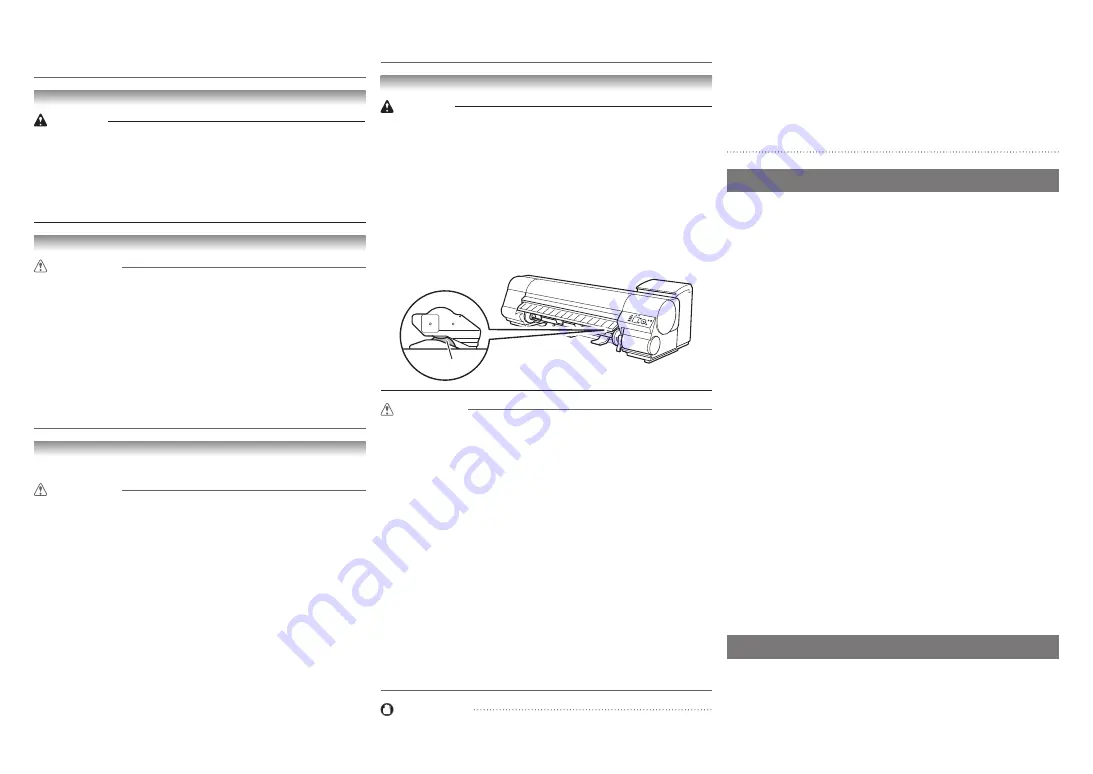
5
sous tension par inadvertance, les pièces internes se
mettant en mouvement pourraient vous blesser.
Stimulateurs cardiaques
Danger
•
Cette imprimante génère un faible champ magnétique.
Tout porteur de stimulateur cardiaque éprouvant une
sensation de malaise à proximité de l'imprimante doit quitter
rapidement les lieux. Si vous êtes dans ce cas, consultez
un médecin avant de revenir travailler près de l'imprimante.
Déplacement de l'imprimante
Attention
•
Le déplacement de l'imprimante nécessite au moins six
personnes, tenant l'imprimante de chaque côté. Faites
attention pour éviter toute fatigue au dos ou autres
blessures.
•
Lors du déplacement de l'imprimante, saisissez fermement
les poignées de transport sous chaque côté. L'imprimante
risque de manquer de stabilité si vous la tenez par d'autres
positions, ce qui crée un risque de blessures si vous la
faites chuter.
Tête d'impression, réservoirs d'encre et
Cartouche de maintenance
Attention
•
Conservez toujours des consommables en lieu sûr, hors
de portée des jeunes enfants. Si un enfant lèche ou ingère
de l'encre par inadvertance, appelez immédiatement un
service médical d'urgence.
•
Si vous vous mettez de l'encre dans les yeux par inadver-
tance, rincez-les immédiatement à l'eau. Si de l'encre entre
en contact avec votre peau, nettoyez-la immédiatement
avec du savon et de l'eau. Si vos yeux ou votre peau
restent irrités, contactez immédiatement un médecin.
•
Évitez de laisser tomber ou de secouer les têtes
d'impression, réservoir d'encre et cartouches de mainte-
nance. L'encre s'en échappant pourrait tacher vos
vêtements et votre zone de travail.
•
Ne touchez en aucun cas les contacts électriques de la Tête
d'impression après une impression. Ils deviennent en effet extrê-
mement chauds et pourraient vous causer des brûlures mineures.
Autres problèmes
Danger
•
Ne tentez en aucun cas de démonter l'imprimante ou de
la réparer. Certains points internes sont parcourus par
des courants de haute tension qui pourraient causer un
incendie ou occasionner une décharge électrique.
•
N'utilisez en aucun cas d'aérosol inflammable à proximité
de l'imprimante. Ces gaz pourraient causer un incendie ou
occasionner une décharge électrique. Notamment s'ils entrent
en contact avec des points internes parcourus de haute tension.
•
Ne touchez jamais la lame du Dispositif de découpe (a).
Vous pourriez vous blesser.
Attention
•
N'introduisez jamais votre main dans l'imprimante
lorsqu'elle est en train d'imprimer. Des pièces en mouve-
ments à l'intérieur de l'imprimante pourraient vous blesser.
•
Ne placez jamais rien sur l'imprimante, et notamment
pas de petits objets en métal (attache lettres, agrafes),
des liquides, tout type de récipient contenant des liquides
inflammables (alcool, benzène, etc.). Si de tels objets
tombaient dans l'imprimante, cela pourrait causer un
incendie ou occasionner une décharge électrique.
•
Pour prévenir tout risque d'incendie ou de décharge
électrique, si un corps étranger, ou un liquide, tombe
dans l'imprimante, appuyez immédiatement sur le bouton
Power pour la mettre hors tension, débranchez son cordon
d'alimentation, puis contactez votre revendeur Canon
ou le centre d'assistance. Si vous continuez à utiliser
l'imprimante dans ces conditions, cela pourrait causer un
incendie ou occasionner une décharge électrique.
Important
•
Branchez correctement le câble de liaison. Pour éviter
d'endommager votre matériel, assurez-vous avant
d'effectuer le branchement que la fiche mâle du câble
correspond bien la prise femelle de l'imprimante.
•
Pendant l'impression, allumez le système de ventilation de
la pièce.
•
Nous vous recommandons de vous assurer que vous
disposez de beaucoup d'espace pour l'installation.
Publication judiciaire
■
Marques commerciales
•
Canon, le logo Canon et imagePROGRAF sont des marques
commerciales et des marques déposées de CANON INC.
•
Microsoft est une marque déposée de Microsoft Corporation.
•
Windows est une marque ou une marque déposée de
Microsoft Corporation aux États-Unis et/ou dans d'autres pays.
•
Mac et Mac OS sont des marques commerciales d'Apple
Inc., déposées aux États-Unis et dans d'autres pays.
•
Les autres noms de sociétés et de produits figurant dans
le présent manuel sont des marques commerciales ou des
marques déposées de leurs sociétés respectives.
■
Copyright
•
Toute reproduction partielle ou complète de ce manuel
d'utilisation n'est pas autorisée.
■
Remarques juridiques
•
Il est illégal de reproduire des devises, des billets de
banque, des titres et autres documents prévus par la loi. La
reproduction de tels documents est passible de poursuites.
•
Il est illégal de reproduire des certificats ayant valeur
légale, diplômes, tickets de voyage et documents publics
et privés interdits de reproduction par la loi. La repro-
duction de tels documents est passible de poursuites.
•
Veuillez noter que toute propriété intellectuelle protégée ne
peut être reproduite sans l'autorisation écrite du détenteur
des droits sur cette propriété, sauf pour utilisation person-
nelle ou familiale dans des circonstances limitées.
Illustrations
•
Les instructions de ce manuel présentent l'imprimante
iPF840. Votre imprimante peut être un peu différente
de celle présentée sur ces illustrations. Cependant, les
opérations de base sont les mêmes.
a




















